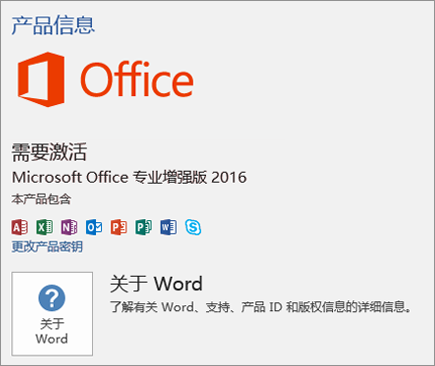| Win10电脑office总是提醒激活怎么关掉? | 您所在的位置:网站首页 › office激活一直在加载 › Win10电脑office总是提醒激活怎么关掉? |
Win10电脑office总是提醒激活怎么关掉?
|
当前位置:系统之家 > 系统教程 > office总是提醒激活怎么关掉
Win10电脑office总是提醒激活怎么关掉?
时间:2022-03-10 16:04:54
作者:木子
来源:系统之家
1. 扫描二维码随时看资讯
2. 请使用手机浏览器访问:
https://m.xitongzhijia.net/xtjc/20220310/242168.html
 网盘下载
微软Office 2016批量许可版2022年03月更新版 专业增强版
网盘下载
微软Office 2016批量许可版2022年03月更新版 专业增强版
大小:1.93 GB类别:大型精品 下载:1368 有很多Win10用户在新电脑上安装 Office Standard 或 Office Professional Plus 的批量许可版本时,启动Office会有一个激活的提醒,这种情况可能是因为在新电脑上安装 Office 的批量许可版本之前未卸载预安装的 Office 版本。以下,小编为你提供详细的方法,消除Office的激活提醒。
一、若要消除激活提示,请确保为 Office 使用批量许可,并更新注册表。 验证确认你的 Office 版本已使用批量许可 大型组织通常使用 Office 批量许可版本。 可通过以下方法检查你的 Office 版本是否使用了批量许可: 在 Word 中打开一个文档。 转到“文件”>“帐户”。 将你的屏幕与此屏幕截图进行比较并查找以下内容。
批量许可版本命名为 Office Standard 或 Office Professional Plus 批量许可版本具有一个“更改产品密钥”链接。 如果看到名为“管理帐户”或“更新选项”的按钮,说明您使用的不是 Office 批量许可版本。 如果需要帮助来激活其他版本的 Office,请参阅激活 Office。 二、更新注册表以删除 Microsoft 365 激活提示 注意:此任务包含修改注册表的步骤。 但如果注册表修改不当,可能会造成严重问题。 请确保仔细按照下列步骤操作。 为增强保护,请在修改前备份注册表。 然后,即可在出现问题时还原注册表。 1、关闭激活窗口以及所有 Office 应用。 2、右键单击屏幕左下角的“开始”按钮,然后选择“运行”,键入 键入 regedit,然后按“Enter”。
3、 在注册表编辑器左侧的“计算机”下,导航到注册表中的以下项: HKEY_LOCAL_MACHINE\SOFTWARE\Wow6432Node\Microsoft\Office\16.0\Common\OEM 右键单击“OEM”值,然后单击“文件”>“导出”。 保存该项。 备份该项后,选择“编辑”>“删除”。 为以下项重复步骤 3-6: HKEY_LOCAL_MACHINE\SOFTWARE\Microsoft\Office\16.0\Common\OEM 关闭注册表编辑器,并再次启动 Office。 标签 win10教程 Office 分享到:已经卸载了office32位为什么提示32位未卸载干净 下一篇 > 英伟达驱动登录错误0x0003怎么办?N卡错误代码0x0003的解决方法 相关教程 Win10笔记本外接显示器很模糊怎么办 Win10怎么更改桌面图标?Win10更改图标图片的... Win10系统特殊符号怎么打? KB5013942更新失败 Win10 KB5013942更新安装... 手动装系统教程图解 Win10系统安装 为什么Win10没有打开蓝牙的选项? 为什么Win10更新后很卡? 为什么Win10下面的任务栏老是卡住点不了? 为什么Win10找不到WiFi网络? 为什么Win10没有恢复选项?
电脑截图快捷键ctrl加什么?电脑截图快捷键ctrl组合使用方法 
Steam商店打不开错误代码118怎么办? 
视频播放器哪个好用?播放器排行榜前十名推荐 
百度网盘下载限速怎么解决?百度网盘下载限速的三种解决方法 发表评论共0条  没有更多评论了
没有更多评论了
评论就这些咯,让大家也知道你的独特见解 立即评论以上留言仅代表用户个人观点,不代表系统之家立场 |
【本文地址】